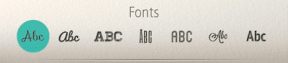10 исправлений для WhatsApp не удалось восстановить ошибку истории чата
Разное / / May 08, 2023
Установили WhatsApp на новое устройство, но расстроены тем, что не можете просматривать свои старые чаты с друзьями и семьей? Это также может произойти, если вы переустановили WhatsApp на своем устройстве. Однако не волнуйтесь, у нас есть полезное руководство по устранению этой проблемы, когда WhatsApp не может восстановить историю чата на вашем телефоне Android.
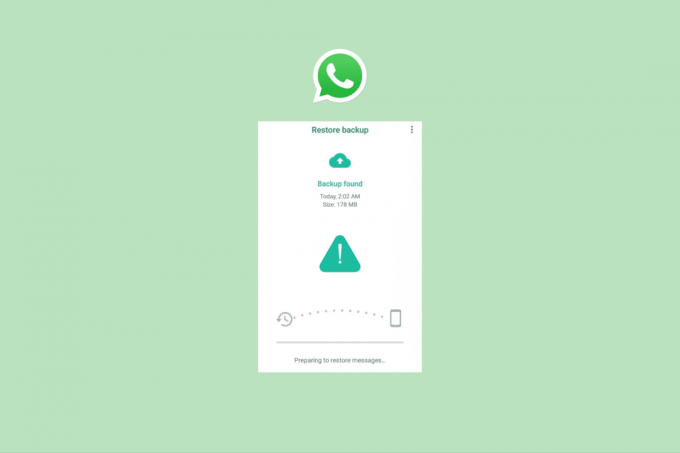
Оглавление
10 простых способов исправить ошибку WhatsApp, которая не может восстановить историю чата
Когда-то было время, когда люди использовали приложение для обмена сообщениями по умолчанию только для общения с другими через чат. Но после того, как WhatsApp вышел на рынок, способ обмена чувствами через текст изменился. Однако иногда людям приходится удалять WhatsApp по многим причинам. Тем не менее, когда они переустанавливают и пытаются вернуть данные, люди сталкивались с различными проблемами, такими как; не удалось восстановить историю чата в WhatsApp. Если вы столкнулись с той же проблемой и хотите узнать, как решить проблему с тем, что WhatsApp не может восстановить историю чата на устройстве Android, мы рекомендуем вам прочитать статью до конца.
Быстрый ответ
Попробуйте обновить WhatsApp, если вы используете устаревшую версию. Также вы должны обязательно выбрать учетную запись Google, в которой вы создали резервную копию старых чатов. Вы также можете попробовать переустановить WhatsApp, выполнив следующие действия:
1. Запуск Магазин игр приложение и поиск WhatsApp.
2. Нажать на Удалить вариант.
3. Подтвердить, выбрав Удалить еще раз и подождите, пока приложение будет удалено с вашего устройства.
4. Затем нажмите на Установить вариант.
5. Наконец, откройте WhatsApp и выберите учетную запись, в которой хранится резервная копия чатов.
Причины, по которым WhatsApp не может восстановить историю чатов на Android
Может быть несколько причин, по которым вы не можете восстановить историю чата. Некоторые из примеров,
- Не используется одна и та же учетная запись облачного хранилища
- Недостаточно памяти
- Использование iPhone для восстановления данных телефона Android
- Устаревшее приложение
- Устаревшее устройство
- Резервная копия недоступна
- Серверы не работают
- Плохое подключение к Интернету
Мы включили решения для всех вышеупомянутых проблем. Мы узнаем их один за другим, но сначала мы должны понять, как правильно создавать резервные копии ваших данных.
Примечание: Мы использовали Мото G71 5G за то, что показал вам шаги. Возможно, процесс на вашем устройстве может отличаться, поскольку настройки устройств Android могут различаться в зависимости от разных производителей.
Как правильно сделать резервную копию данных WhatsApp
Прежде чем мы начнем рассказывать вам, как исправить эту ошибку, WhatsApp не может восстановить историю чата из-за ошибки Android, вы должны знать, как правильно создать ее резервную копию. Вот шаги, которые вы можете выполнить,
1. Открыть WhatsApp и коснитесь значок три точки.
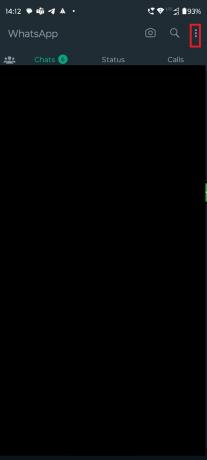
2. Выбирать Настройки.

3. Нажать на Чаты.

4. Выбирать Резервное копирование чата.

5. Нажать на Резервное копирование.

Теперь WhatsApp сделает резервную копию файлов. Один совет для вас: используйте сеть Wi-Fi при резервном копировании файлов. Так как он может потреблять много ваших данных.
Независимо от того, являетесь ли вы бизнесом или обычным пользователем WhatsApp, ваша история чата и медиафайлы в WhatsApp бесценны. Но иногда мы по ошибке удаляем нашу драгоценную историю чатов. Итак, если вы переживаете из-за потери данных и теперь задаетесь вопросом, как восстановить ваши данные, то, не теряя времени, давайте изучим методы.
Метод 1: основные шаги по устранению неполадок
Во-первых, изучите некоторые основные методы устранения неполадок, которые помогут вам решить проблему без особых усилий.
1А. Устранение неполадок сетевого подключения
Чтобы загрузить файл резервной копии, вам необходимо иметь надежное подключение к Интернету. Если вы столкнулись с проблемой медленного интернета, возможно, процесс загрузки резервной копии не удался. Однако решить ее очень просто. Либо вы можете использовать другого поставщика услуг, либо вы можете увеличить скорость интернета текущего. Если вы хотите увеличить скорость интернета у вашего текущего провайдера, то ознакомьтесь с этой статьей, Медленное подключение к интернету? 10 способов ускорить ваш интернет!

1Б. Дождитесь времени работы сервера
Если серверы не работают, вы не сможете загрузить файл резервной копии. Возможно, серверы WhatsApp или вашего поставщика облачных услуг не работают. В этом случае вам следует подождать, пока команда решит проблему, а затем повторить попытку резервного копирования.
Примечание: Если вы хотите знать, как проверить, не работают ли серверы, вы можете использовать такой сервис, как Даундетектор чтобы выяснить, действительно ли проблема связана с сервером.

1С. Перезагрузить устройство
Когда устройство было открыто в течение некоторого времени, оно может хранить файлы кеша, и эти файлы кеша могут мешать работе приложений. Чтобы удалить эти файлы, вы можете перезагрузить телефон. После перезагрузки устройства снова откройте приложение и посмотрите, не удалось ли WhatsApp восстановить историю чата на Android. Теперь проблема решена.
1. нажмите Кнопка питания на несколько минут.
2. Выбирать Перезапуск вариант.

3. Дождитесь завершения процесса и повторите попытку загрузки резервной копии.
1Д. Резервное копирование чатов WhatsApp
Возможно, что резервное копирование ваших файлов было отменено на полпути, и процесс не завершен. Если это так, то вы не сможете получить все свои данные. Мы рекомендуем вам правильно выполнить резервное копирование, выполнив шаги, о которых мы уже рассказали выше.
Способ 2: снова войдите в облачную службу
Возможно из-за какого-то сбоя в бэклоге вы не можете установить бэкап со своего облачного сервиса. В этом случае вы можете выйти, и все данные о невыполненной работе будут удалены. Затем снова войдите в систему. Теперь снова откройте WhatsApp, затем загрузите файл резервной копии. Если он не загружается, попробуйте следующий метод.
Способ 3: обновить WhatsApp
Если вы пытаетесь загрузить резервную копию в устаревший WhatsApp, это может вызвать такие ошибки. Установите последнюю версию приложения из магазина Google Play, выполнив следующие действия:
1. Открыть Google Play магазин и нажмите на изображение профиля.
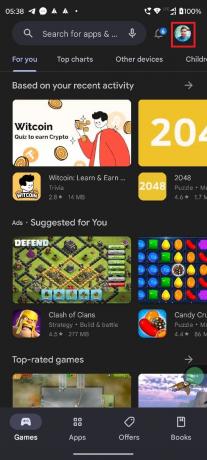
2. Выбирать Менеджер приложений и устройства.
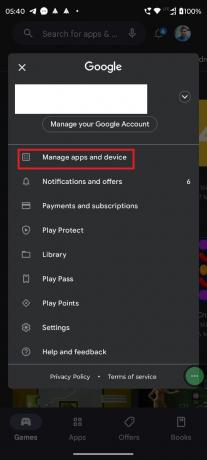
3. Нажать на Обновить все.

Этот метод поможет вам обновить как WhatsApp, так и облачный сервис на вашем телефоне.
Читайте также:WhatsApp развертывает описание для переадресованных сообщений
Способ 4: очистить место для хранения
Если размер резервной копии больше, чем доступное хранилище на вашем устройстве, это может создать проблемы, подобные этой. Чтобы решить эту проблему, вам просто нужно очистить хранилище, удалив ненужные файлы. Вы можете прочитать нашу статью, Как освободить внутреннюю память на телефоне Android, Больше подробностей.

Способ 5: использовать ту же учетную запись облачного хранилища
Если вы сделали резервную копию своих файлов в другом облачном хранилище, например, в Dropbox, а теперь пытаетесь сделать резервную копию данных с Google Диска, то это невозможно. Другой вероятный случай: вы создали резервную копию своих файлов в одной учетной записи Gmail, а теперь пытаетесь загрузить резервную копию из другой, тогда это также невозможно. Хотя это может показаться незначительной деталью, это может быть реальным виновником проблемы. Поэтому мы рекомендуем вам убедиться, что вы используете ту же учетную запись облачного хранилища.
Способ 6: очистить кеш WhatsApp
Важно очистить кеш WhatsApp и вашего облачного приложения. Эти файлы кеша могут мешать работе приложений и вызывать сбои в работе. Поэтому мы рекомендуем вам время от времени очищать эти временные файлы. Ознакомьтесь с этой записью в блоге для получения более подробной информации, Как очистить кэш на телефоне Android.

Читайте также:Можете ли вы восстановить удаленные фотографии в WhatsApp?
Способ 7: обновить устройство
Обновления необходимы для вашего устройства не только для новых функций, но и для исправления некоторых ошибок. Поэтому мы рекомендуем вам устанавливать их всякий раз, когда ваш бренд предоставляет их для номера модели вашего телефона. Ознакомьтесь с этой подробной статьей для шагов, 3 способа проверить наличие обновлений на вашем телефоне Android.

Способ 8: переустановите WhatsApp
Если обновление или очистка кеша не работают, вам следует переустановить приложение, так как оно удалит все файлы, включая поврежденные. В этом случае вам необходимо переустановить как WhatsApp, так и ваше облачное приложение.
1. Держите Значок WhatsApp и нажмите на я кнопка.

2. Кран Удалить.

3. Нажать на ХОРОШО.
Примечание: Вы можете поставить галочку напротив Сохранить (ваш размер данных) данных приложения, и вам не нужно будет создавать резервные копии файлов. Всякий раз, когда вы снова устанавливаете WhatsApp, все ваши чаты будут автоматически восстановлены.

4. Открыть Google Play магазин и искать WhatsApp.

5. Нажать на Установить рядом с ватсап.
6. После установки приложения нажмите на Открыть.
7. Войти со своим номером телефона и выберите свою учетную запись Google, в которой вы создали резервные копии чатов.
Выполните те же действия для своего облачного приложения и переустановите его снова.
Способ 9: загрузка из локальной резервной копии
Возможно, вы забыли загрузить файл резервной копии в облачное хранилище. Так вот скачать данные оттуда не возможно так как нет файла для восстановления! Но вам не о чем беспокоиться, так как WhatsApp по умолчанию создает резервные копии ваших файлов локально.
1. Открыть Файловый менеджер, затем коснитесь Android> медиа> com.whatsapp> WhatsApp> Базы данных.
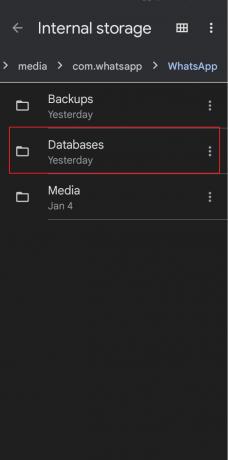
2. Переименуйте нужные файлы из msgstore-ГГГГ-ММ-ДД.1.db.crypt14 к msgstore.db.crypt14.
3. Переустановите WhatsApp как показано в Метод 8.
4. После того, как вы снова успешно установили WhatsApp на свое устройство, откройте приложение. Нажмите на ВОССТАНОВИТЬ вариант.
Читайте также:13 способов исправить проблему с камерой WhatsApp
Способ 10: обратитесь в службу поддержки WhatsApp
Если ни один из упомянутых выше способов не работает, то нет другого выхода, кроме как обратиться в службу поддержки. Вы можете связаться с командой WhatsApp через их официальный твиттер-аккаунт, или страница поддержки. Если команда говорит, что со стороны WhatsApp проблем нет. Затем обратитесь в соответствующую службу облачного хранения.

Как предотвратить это
Что делать, если у вас нет резервной копии в облачном хранилище? Тогда восстановить данные резервной копии невозможно, так как данных нет. Если вы не хотите, чтобы это произошло, то вы можете сделать две вещи,
- Установите флажок, когда вы удаляете приложение, как мы обсуждали ранее.
- Включите автоматическое резервное копирование.
Чтобы включить автоматическое резервное копирование, вы можете выполнить шаги, указанные выше.
Примечание: Вы всегда должны создавать резервные копии своих файлов только через Wi-Fi. Поскольку этот процесс может потреблять много ваших данных.
Мы надеемся, что после прочтения статьи ваша проблема, как исправить не удалось восстановить историю чата в WhatsApp, теперь решена. Если у вас остались какие-либо вопросы, то не забудьте указать их в разделе комментариев, и наша команда экспертов решит их. Вы также можете предложить нам новую тему в разделе комментариев, и мы постараемся написать об этом отдельную статью. Сохраните наш сайт в закладки для дальнейшего использования. Спасибо за чтение.
Илон — технический писатель в TechCult. Он пишет практические руководства уже около 6 лет и затронул множество тем. Он любит освещать темы, связанные с Windows, Android, а также последние хитрости и советы.